もくじ
Logic proのベロシティ一括統変更の手順図解
Logicで複数ノートのベロシティを一括で変更する方法を解説していきます。
画像が分かりやすいと思いますので画像メインで早速解説をしていきます。
1: 一括変更するノートを選択する
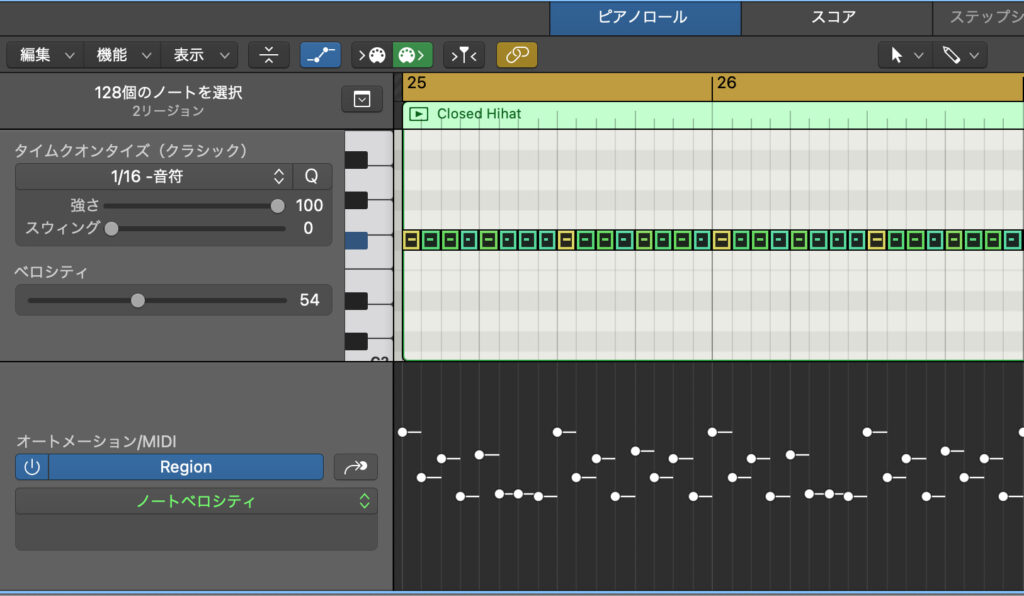
上の画像のようにベロシティを変更したいもの全てを選択します。
マウスなどでドラッグして選択するでも大丈夫ですし、鍵盤部分を押して全選択するもOKです。
2: Shift + option を同時押ししてベロシティをいじる
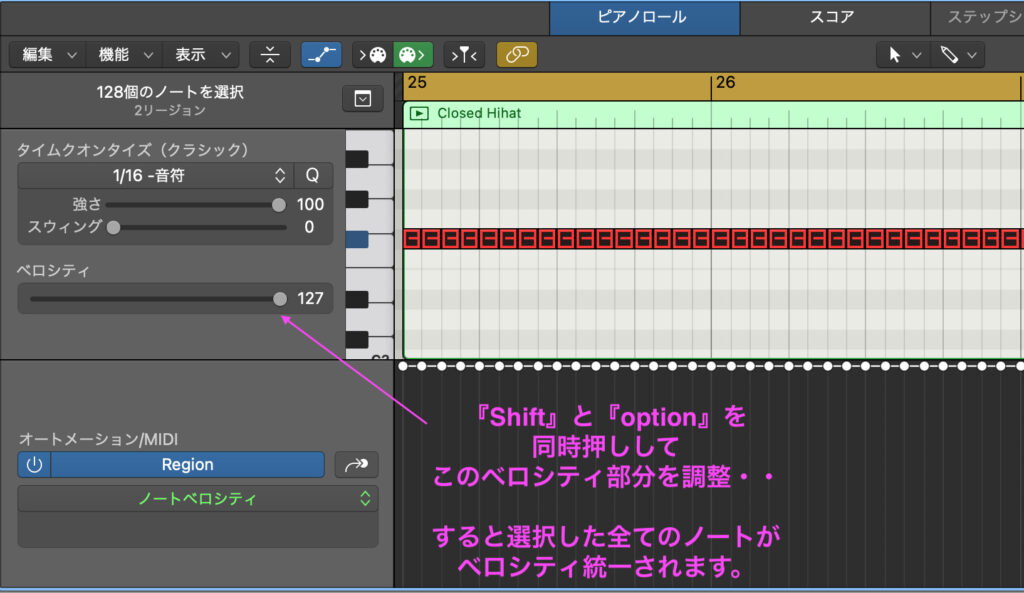
そう、Shift + option を同時押ししてベロシティを調節するだけなのです。
終了です。お疲れさまでした。。
全てでなく一個おきにベロシティを変更、統一したい場合
「全てではなく一部だけなんだよなぁ」という方もいるかもしれませんので、そういった方のためにも一部のノートだけベロシティを統一する方法にも触れてみたいと思います。
1: Shiftを押したままにしながらノート選択
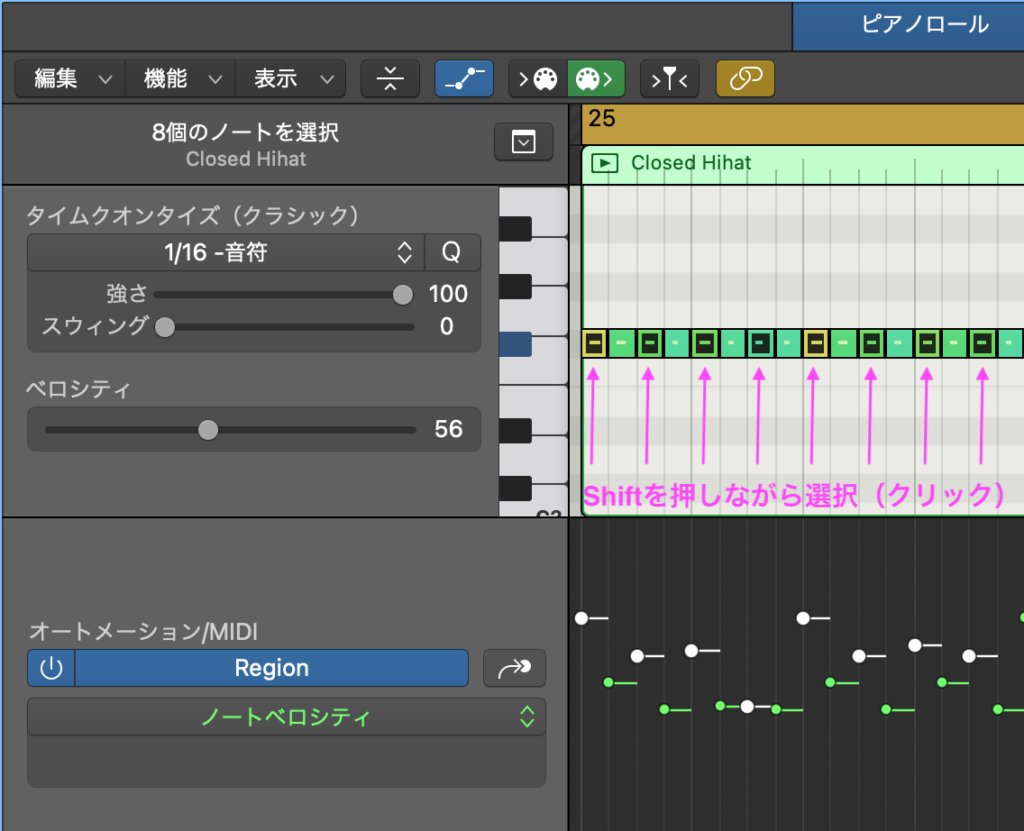
Shiftを押しながらノートを選択(クリック)することで選択状態がキープされたままになります。
押しっぱなしでないといけませんので、そこはご注意ください。
2: Shift+optionを押した状態でベロシティを調整
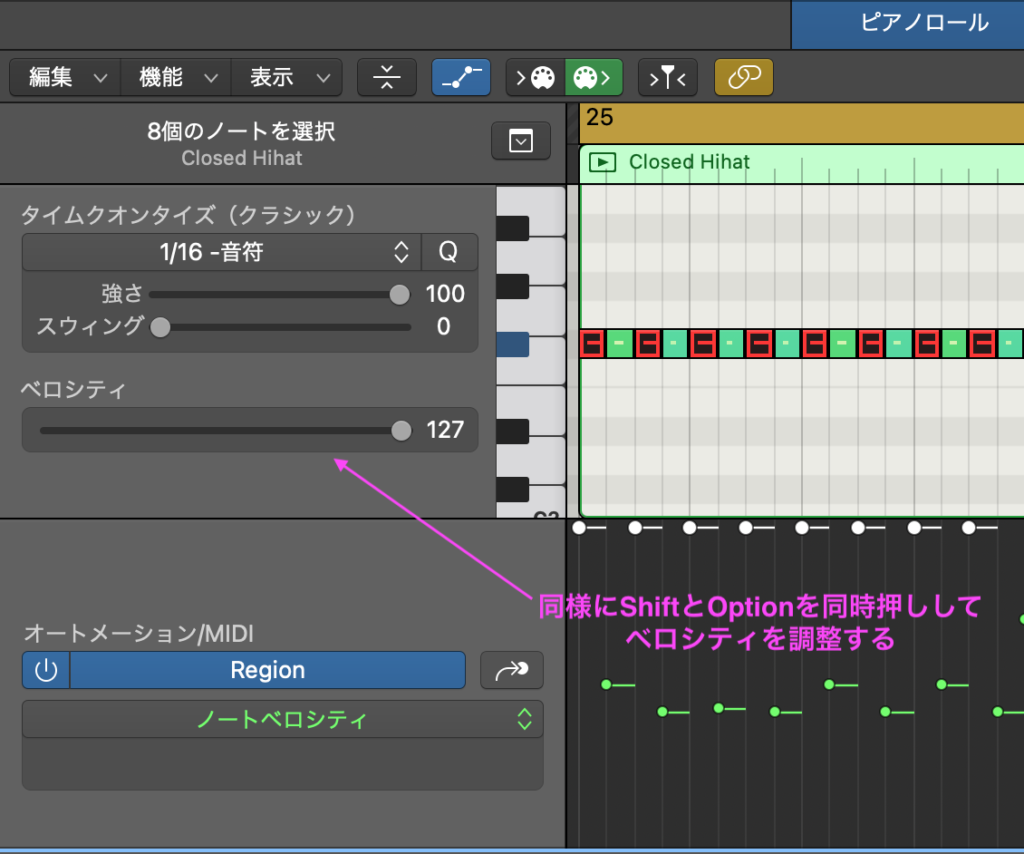
先ほどと同じです。
ShiftとOptionを同時に押してベロシティをいじるのみでございます。
これで全てではなく自分が変えたい一部のノートのベロシティを一括で統一することが可能です。
ノートの長さを統一するのも同じShift + option
ついでといったらなんですがノートの長さを一括で統一する方法についても解説をします。
といっても見出しにあるように長さを変更するノートを選択してShiftとoptionを同時に押して、いずれか一つの長さを調節すると選択したノート全てがその変更したものの長さに統一されます。
以上応用編でした。
まだまだDTMを勉強中の身でして肝心の音楽作成は一向に成長してないので、なかなか作品をアップしたり込み入った解説はできない状態です。
しかしながらLogicの使い方などについては学んだことを解説していけるなということで今後もしばらくは機能編の記事投稿が続きそうです。
もっと音楽制作のコツなどを発信していけるよう努力してまいります。
質問、ご指摘、助言などがありましたらコメント欄にぜひ!お願いします。
ここまでお読みいただきありがとうございました。

コメント